
设置渐变色先设置不同得前景色与背景色,然后在工具栏中选择“渐变工具”,用渐变工具在需要设置渐变色的地方横着或竖着画一条线即可添加渐变色。
例:
1、打开PS6,新建一个画布,大小自定义。
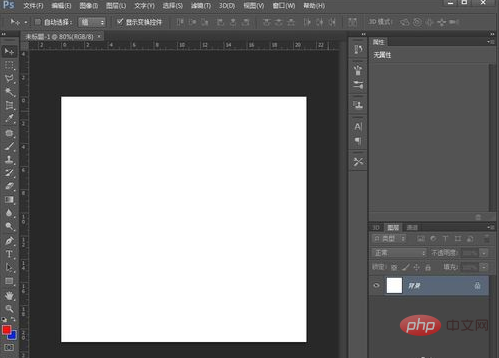
2、如图,我在PS写上一些字母。
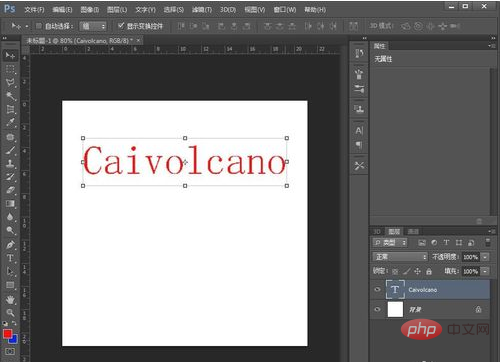
3、选择这个文本,右击将文字图层转换为“栅格化文字”
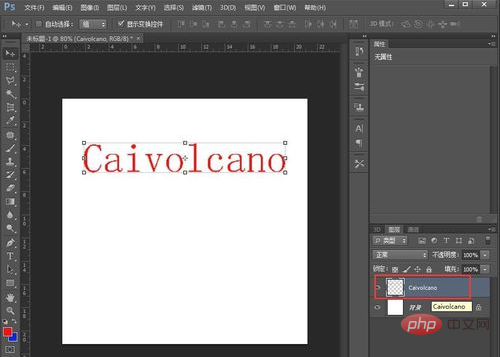
4、然后选择文字部分。这里可以选择白色部分,然后反选(Ctrl+shift+I)就可以得到文字部分。
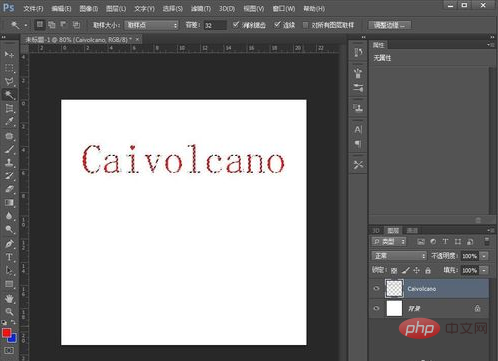
5、设置前景色和背景色。我这里设置两种颜色差异比较大的颜色。
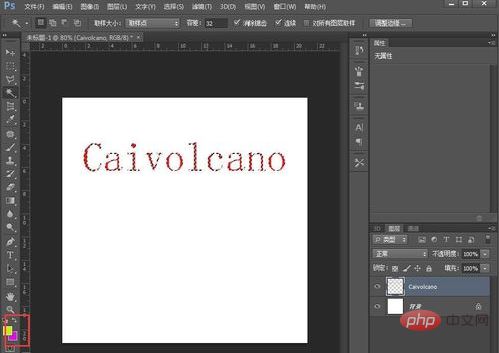
6、在工具栏中选择渐变工具。
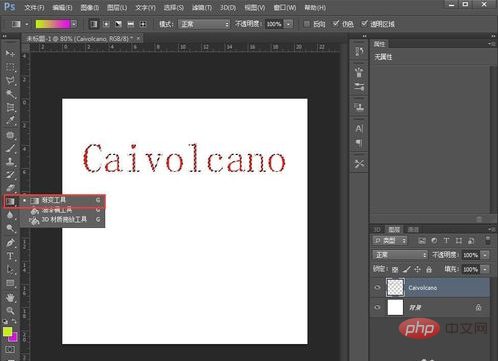
7、用渐变工具在文字上横着画一条线,就可以添加了渐变色。
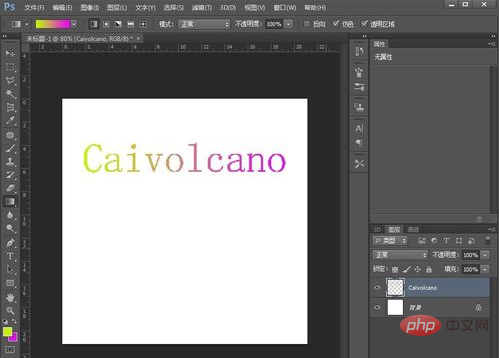
8、也可以画竖线,或者其他方向的线都是可以的。
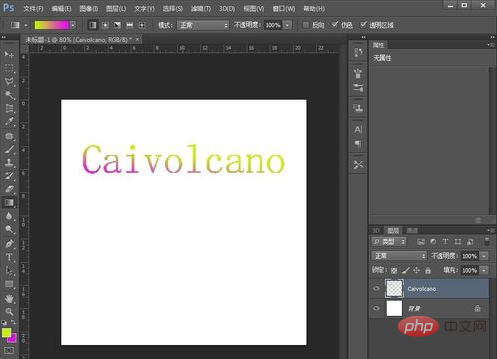
扩展资料:
PS各个工具的使用方法:
1、移动工具,可以对PHOTOSHOP里的图层进行移动图层。
2、矩形选择工具,可以对图像选一个矩形的选择范围,一般对规则的选择用多。
3、椭圆选择工具,可以对图像选一个矩形的选择范围,一般对规则的选择用多。
4、单行选择工具,可以对图像在水平方向选择一行像素,一般对比较细微的选择用。
5、单列选择工具,可以对图像在垂直方向选择一列像素,一般对比较细微的选择用。
6、裁切工具,可以对图像进行剪裁,前裁选择后一般出现八个节点框,用户用鼠标对着节点进行缩放,用鼠标对着框外可以对选择框进行旋转,用鼠标对着选。
更多PS相关技术文章,请访问PS教程栏目!
以上是ps怎么做渐变色的详细内容。更多信息请关注PHP中文网其他相关文章!




